Sawaktos Anjeun masang atanapi ngajalankeun sababaraha aplikasi ti toko Google Play, sakapeung aya kasalahan "Henteu sayogi di nagara anjeun". Masalah ieu aya hubunganana sareng fitur régional ku parangkat lunak sareng mustahil pikeun ngahindarkeunana tanpa dana tambahan. Dina manual ieu, urang bakal nganggap ngalangkungan larangan sapertos ngaliwat inpormasi jaringan.
Kasalahan "Teu sayogi di nagara anjeun"
Aya sababaraha solusi pikeun masalah, tapi urang ngan ukur bakal ngobrol ngeunaan éta salah sahiji. Metoda ieu paling optimal dina kalolobaan kasus sareng ngajamin hasilna anu langkung positip tibatan alternatif.
Léngkah 1: Pasang VPN
Mimiti anjeun kedah milarian sareng masang VPN pikeun Android, pilihan anu ayeuna tiasa janten masalah kusabab sagala rupa. Urang bakal nengetan ngan ukur hiji perangkat lunak anu haratis sareng dipercaya, anu tiasa diunduh tina tautan di handap.
Pindah ka Hola VPN di Google Play
- Unduh aplikasi ti halaman di toko kalayan nganggo tombol Pasang. Saatos éta, anjeun kedah mukakeunana.

Dina kaca ngamimitian, pilih versi perangkat lunak: mayar atanapi gratis. Dina kasus anu kadua, anjeun kedah ngaliwat prosedur pamayaran tarif.
- Saatos réngsé peluncuran mimiti sareng ku kituna nyiapkeun aplikasi kanggo digawé, robih nagara saluyu sareng ciri régional ngeunaan perangkat lunak anu teu aya. Pencét bandéra dina milarian milarian sareng nagara anu sanés.

Salaku conto, Amérika Serikat mangrupikeun pilihan anu pangsaéna pikeun ngakses aplikasi Spotify.
- Tina daptar aplikasi anu dipasang, pilih Google Play.
- Dina jandéla anu muka, klik "Mimitian"pikeun ngadegkeun sambungan ka toko nganggo data parobihan anu dirobih.

Salajengna, sambungan na kudu dikonfirmasi. Ku prosedur ieu tiasa dianggap lengkep.

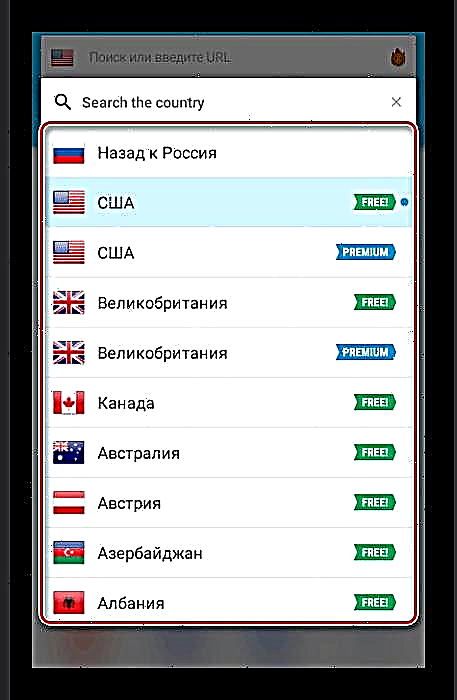

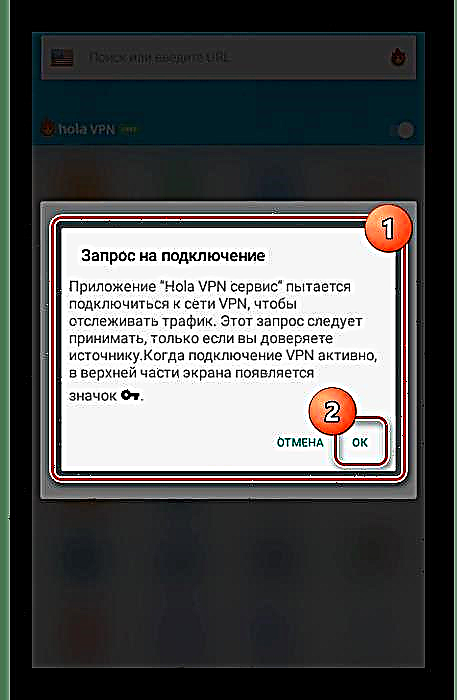
Punten dicatet yén versi bébas tina Hola rada terbatas tina segi fitur sareng istilah jasa. Salaku tambahan, anjeun tiasa familiarize diri ku pituduh anu sanés dina situs kami pikeun nyetél VPN nganggo aplikasi anu sanés salaku conto.
Maca ogé: Kumaha carana ngonfigurasi VPN dina Android
Léngkah 2: Ngédit akun
Salian masang sareng ngonpigurasikeun klién VPN, anjeun ogé kedah damel sababaraha parobihan kana setélan akun Google anjeun. Kanggo teraskeun, hiji atanapi langkung metode pamayaran via Google Pay kedah napel dina akun, upami henteu inpormasi henteu tiasa dilereskeun.
Tingali ogé: Kumaha cara nganggo jasa Google Pay
- Buka menu utama Google Play teras angkat ka halaman "Metode Pembayaran".
- Di dieu di handapeun layar, klik tautan "Setélan pamayaran anu sanésna".
- Saatos otomatis dialihkeun ka situs web Google Pay, klik ikon di belah kénca juru luhur "Setélan".
- Ngarobih setélan Nagara / Wilayah jeung "Ngaran sareng alamat" ambéh aranjeunna matuh kawijakan Google. Jang ngalampahkeun ieu, jieun profil tagihan énggal. Dina kasus urang, VPN dikonpigurasi di Amérika Serikat, sareng ku sabab data bakal diasupkeun cocog:
- Nagara Amérika Serikat (AS);
- Baris alamat munggaran nyaéta 9 East 91st St;
- Baris kadua alamatna nyaéta ka jalan;
- Kota - New York;
- Kaayaan - New York;
- Kode pos - 10128.
- Anjeun tiasa nganggo data anu disayogikeun ku kami kalayan nami sanés, anu ogé pantes pikeun nuliskeun basa inggris, atanapi upami teu bohong sadayana. Paduli pilihan, prosedur kasebut aman.
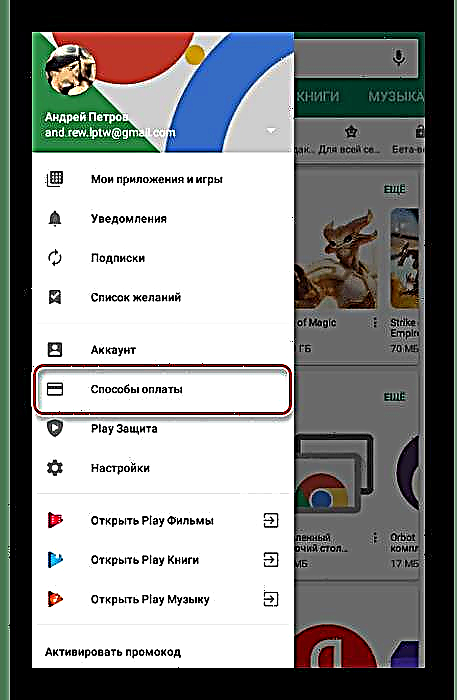

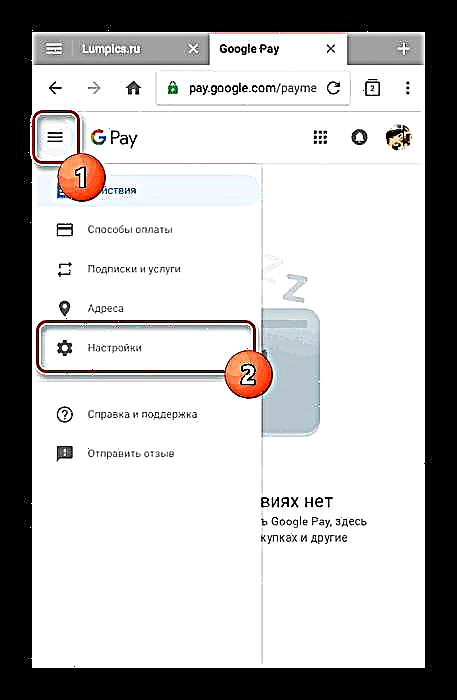

Tahap ieu koréksi ngeunaan kasalahan sual tiasa réngsé sareng neruskeun kana léngkah salajengna. Tapi, ulah hilap pikeun mariksa dua kali sadayana data pikeun ngindarkeun pitunjuk éta.
Lengkah 3: Hapus Cache Google Play
Lengkah saterusna nyaéta ngahapus inpormasi ngeunaan awal operasi aplikasi Google Play liwat bagian setélan khusus dina alat Android. Dina waktos anu sami, anjeun teu kedah angkat ka pasar tanpa nganggo VPN pikeun ngaleungitkeun kamungkinan masalah anu sami.
- Buka partisi sistem "Setélan" sareng di blok "Alat" pilih barang "Aplikasi".
- Tab "Sadayana" Gulung halaman sareng milarian jasa Toko Google Play.
- Anggo kancingna Eureun sareng mastikeun parantosna aplikasi.
- Pencét tombol Hapus Data jeung Hapus Cache dina urutan anu mana waé. Upami diperyogikeun, beberesih kedah ogé dikonfirmasi.
- Pulihkeun alat Android sareng saatos dihurungkeun, angkat ka Google Play via VPN.
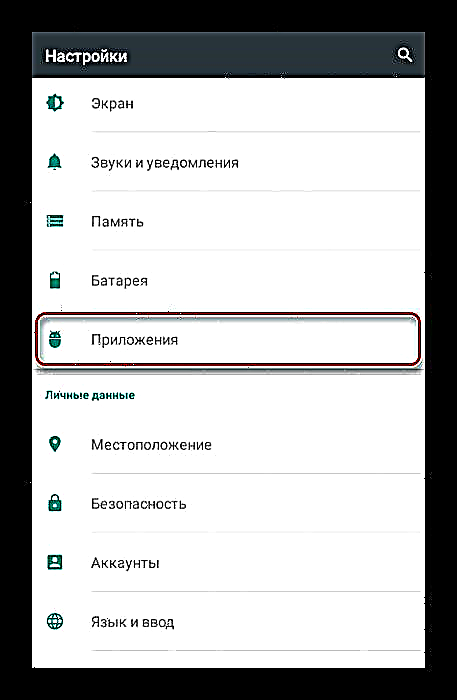



Tahap ieu mangrupikeun anu terakhir, sabab saatosna dilakukeun tindakan anjeun bakal ngagaduhan aksés ka sadaya aplikasi ti toko.
Lengkah 4: Ngundeur aplikasina
Dina bagian ieu, urang bakal mertimbangkeun ukur sababaraha aspék anu ngamungkinkeun urang pikeun pariksa operasional tina metode anu dianggap. Mimitian ku mariksa mata uang. Jang ngalampahkeun ieu, paké téang atanapi tautan pikeun muka halaman kalayan aplikasi anu mayar sareng pariksa mata uang dimana produk anu disayogikeun ka anjeun.

Upami sanes rubles, dolar atanapi mata uang sanésna dipidangkeun saluyu sareng nagara anu dinyatakeun dina setélan profil sareng VPN, sadayana jalanna leres. Upami teu kitu, anjeun kedah ganda-pariksa sareng malikan deui tindakan, sakumaha anu kasebat urang sateuacana.

Ayeuna aplikasi bakal ditingal dina milarian sareng sayogi atanapi diunduh.

Salaku alternatif pikeun pilihan anu dianggap, anjeun tiasa nyobian milari sareng undeuran aplikasi, dugi ka Play Market ku fitur régional, dina bentuk file APK. Sumber anu alus teuing dina pakét ieu nyaéta forum online w3bsit3-dns.com, tapi ieu henteu ngajamin prestasi program éta.














